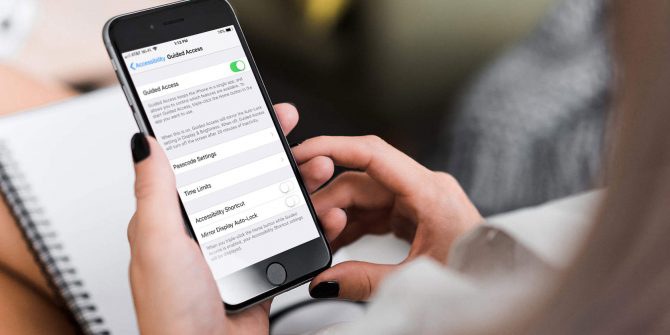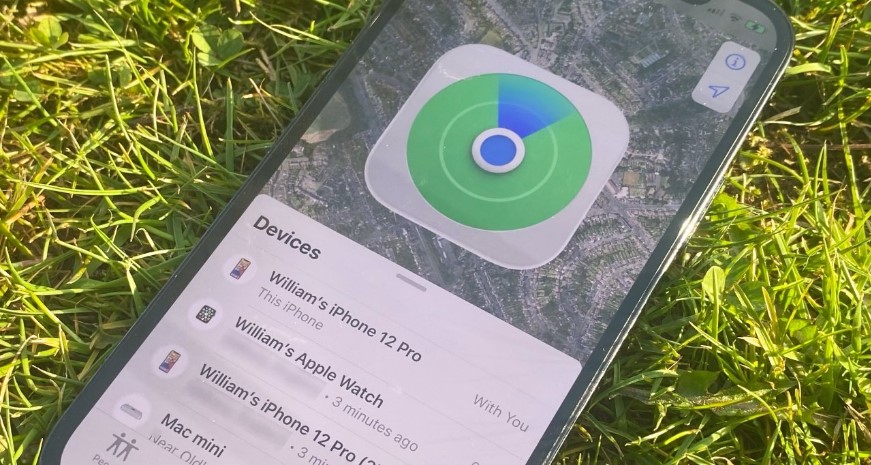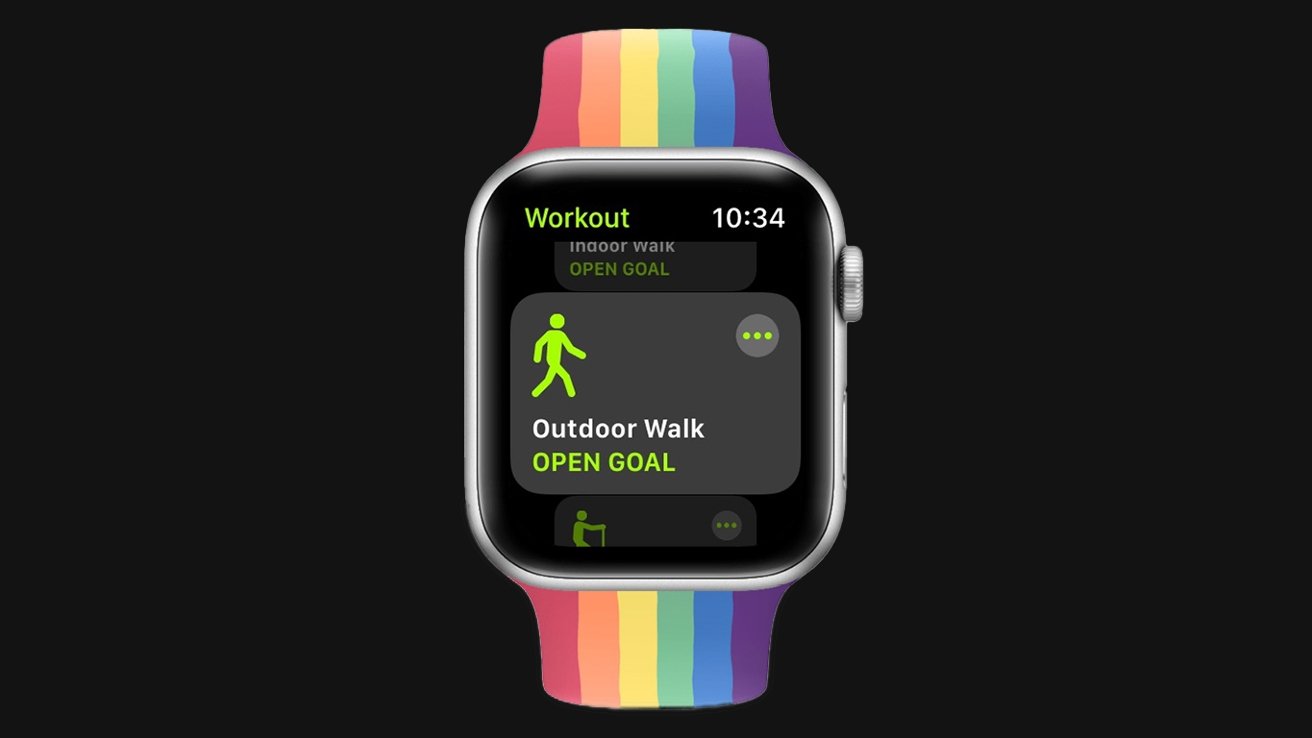آیا تابهحال برای شما هم اتفاق افتاده که در زمان دانلود یک برنامه رایگان از اپ استور، با پیام Verification Required روبهرو شوید؟ نگران نباشید. در این مطلب از انارمگ، روش رفع خطای Verification Required آیفون را به شما میگوییم. پس ما را دنبال کنید.
دلیل نمایش پیام Verification Required آیفون
در قدم اول برای رفع مشکل مذکور باید علت وقوع این خطا را بررسی کنیم. مهمترین دلیل ظاهر شدن پیغام خطای مذکور، نیاز به تأیید اطلاعات پرداخت شما و جلوگیری از دانلود برنامهها در آیفون است. بنابراین، باید این مشکل را رفع کنید تا بتوانید ادامه دهید.
در زیر برخی از دلایل نمایش پیغام Verification Required را مشاهده میکنید:
- تا به این لحظه، هیچ وقت از اپل آیدی خود برای دانلود برنامه(رایگان و پولی) از اپ استور استفاده نکردهاید.
- در Payment Method تعریف شده وابسته به اپل آیدی مورد استفاده، مشکلی وجود دارد که اپل از دانلود برنامه و یا حتی شارژ حساب شما جلوگیری میکند.
- ممکن است موجودی کافی در حساب اپل خود نداشته باشید.
- روش پرداخت تعریف شده برای اپل آیدی مورد استفاده، تحت پشتیبانی اپل نمیباشد.
- روش پرداخت وابسته به اکانت Apple ID شما آپدیت نشده است.
- تحت نظر یک اکانت فمیلی شیرینگ اپل هستید و حساب شما به صورت موقت مسدود شده است.
روشهای رفع خطای Verification Required آیفون
در ادامه این مطلب از انارمگ، به صورت جزء بهجزء، دلیل بروز این خطا و روش رفع آن را بیان کردهایم. با ما همراه باشید.
تعریف یک روش پرداخت برای اپل آیدی
این روش زمانی استفاده میشود که شما به تازگی یک اپل آیدی ساختهاید و یا این که تاکنون، هیچ روش پرداختی برای حساب اپل خود تعریف نکردهاید.
- در قدم اول باید پسورد اپل آیدی خود را در کادر متنی مورد نظر تایپ کرده و سپس Continue را انتخاب کنید.
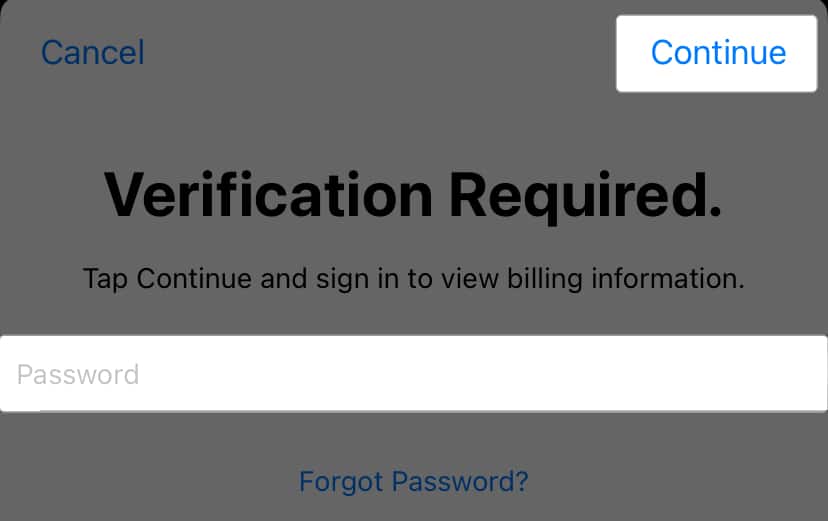
- به صفحه مربوط به اطلاعات حساب بانکی خود(Billing Information) هدایت میشوید تا مشخصات روش پرداخت خود را وارد کنید.
- با انجام مراحل فوق، به راحتی میتوانید برنامهها را از اپ استور دانلود کنید.
تغییر دادن و یا آپدیت کردن روش پرداخت تعریف شده
اگر در گذشته میتوانستید برنامه مورد علاقه خود را از App Store دانلود کنید، اما اکنون با خطای Verification Required روبرو میشوید، باید اطلاعات حساب خود را یا آپدیت کنید و یا تغییر دهید.
انقضای کارت اعتباری، تغییر در آدرس و یا نام کاربر، باعث عدم تطابق مشخصات ثبت شده در اپل آیدی و بروز مشکلاتی در روش پرداخت تعریف شده میشود. در این روش قبل از حذف کارت مورد استفاده باید یک کارت جدید ایجاد کنید. برای این منظور به روش زیر عمل کنید:
- پس از رفتن به تنظیمات دستگاه، بر روی نام خود در اپل آیدی کلیک کرده و گزینه Payment & Shipping را انتخاب کنید.
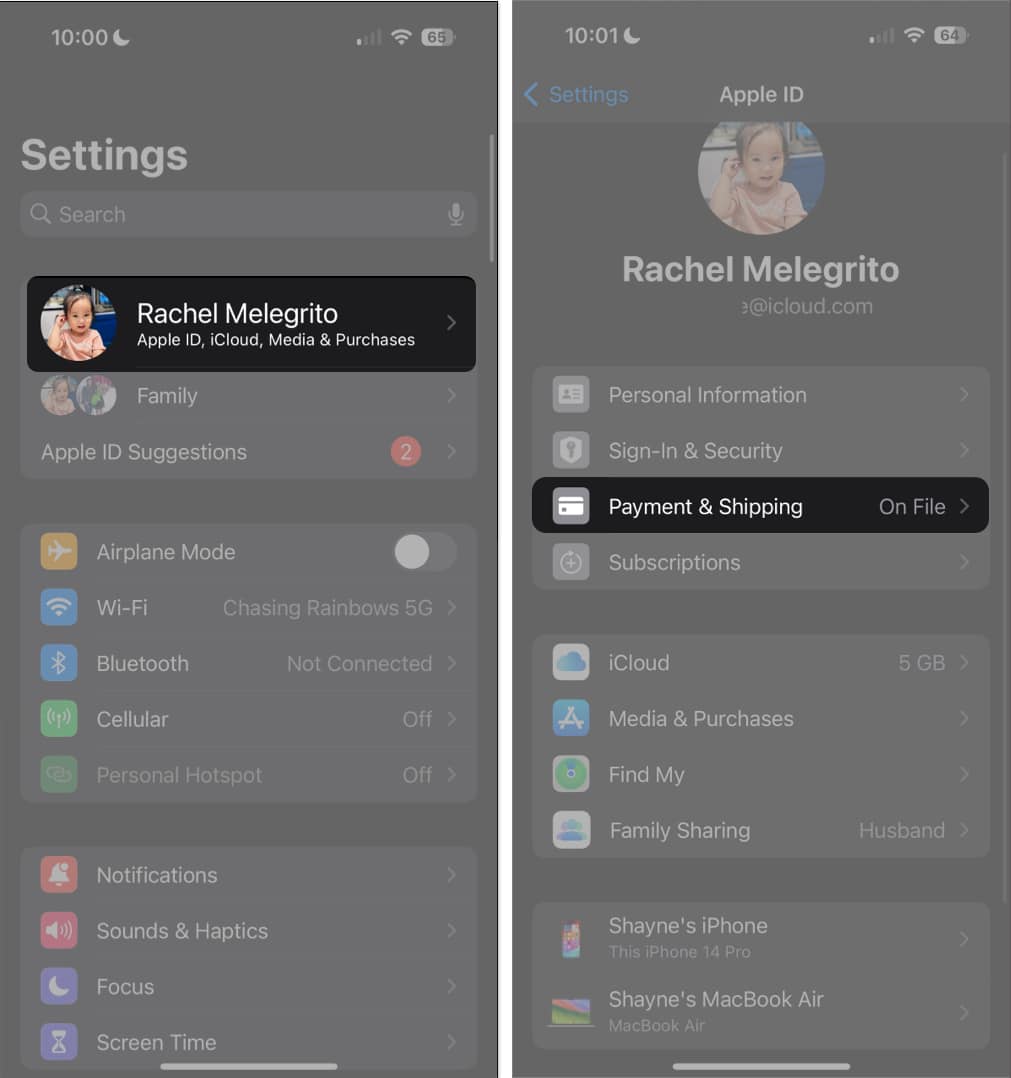
- در این مرحله باید رمز عبور را وارد کنید و یا این که به کمک تاچ آیدی و فیس آیدی خود وارد شوید.
- با انجام مراحل فوق، ممکن است صفحi مربوط به حساب پرداخت فعلی شما باز شود. برای برگشت به Payment and Shipping، باید بر روی Back کلیک کنید.
- اکنون گزینه Add Payment Method را انتخاب کنید.
- جزئیات و مشخصات مربوط به حساب جدید خود را وارد کرده و در نهایت بر روی Done کلیک کنید.
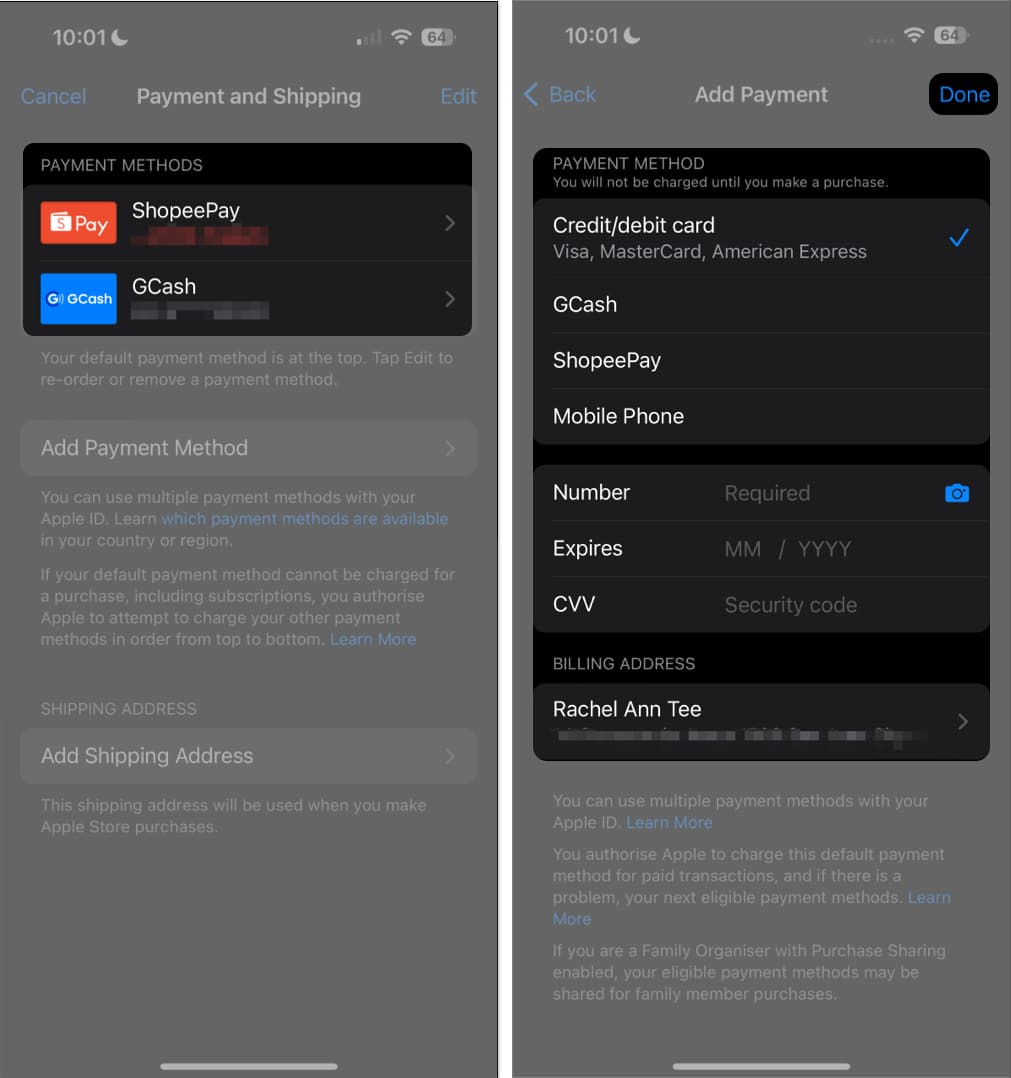
پس از این که جزئیات حساب جدید را اضافه کردید، تمامی اطلاعات مربوط به حساب گذشته خود را حذف کنید.
نکته: کاربران ایرانی به جای استفاده از کارت بانکی و تعریف روش پرداخت بینالمللی برای دانلود برنامه از App Store، بهتر است از گیفت کارت اپل استفاده کنند.
بروز خطا به دلیل عدم موجودی کافی و یا پرداخت ناموفق
به جز مشکلات مربوط به روش پرداخت تعریف شده، گاهی ممکن است به دلیل نداشتن اعتبار کافی در اپل آیدی خود با خطای Verification Required روبرو شوید. در این مواقع باید به روش زیر عمل کنید:
- بعد از رفتن به تنظیمات دستگاه، بر روی نام خود در کنار اپل آیدی کلیک کرده و گزینه Payment & Shipping را انتخاب کنید.
- حساب لینک شده به اپل آیدی خود را چک کنید.
- اگر روش پرداخت به رنک قرمز بود و یک خطای Failed را مشاهده کردید، بدین معنی است که باید از یک روش پرداخت متفاوت استفاده کنید.
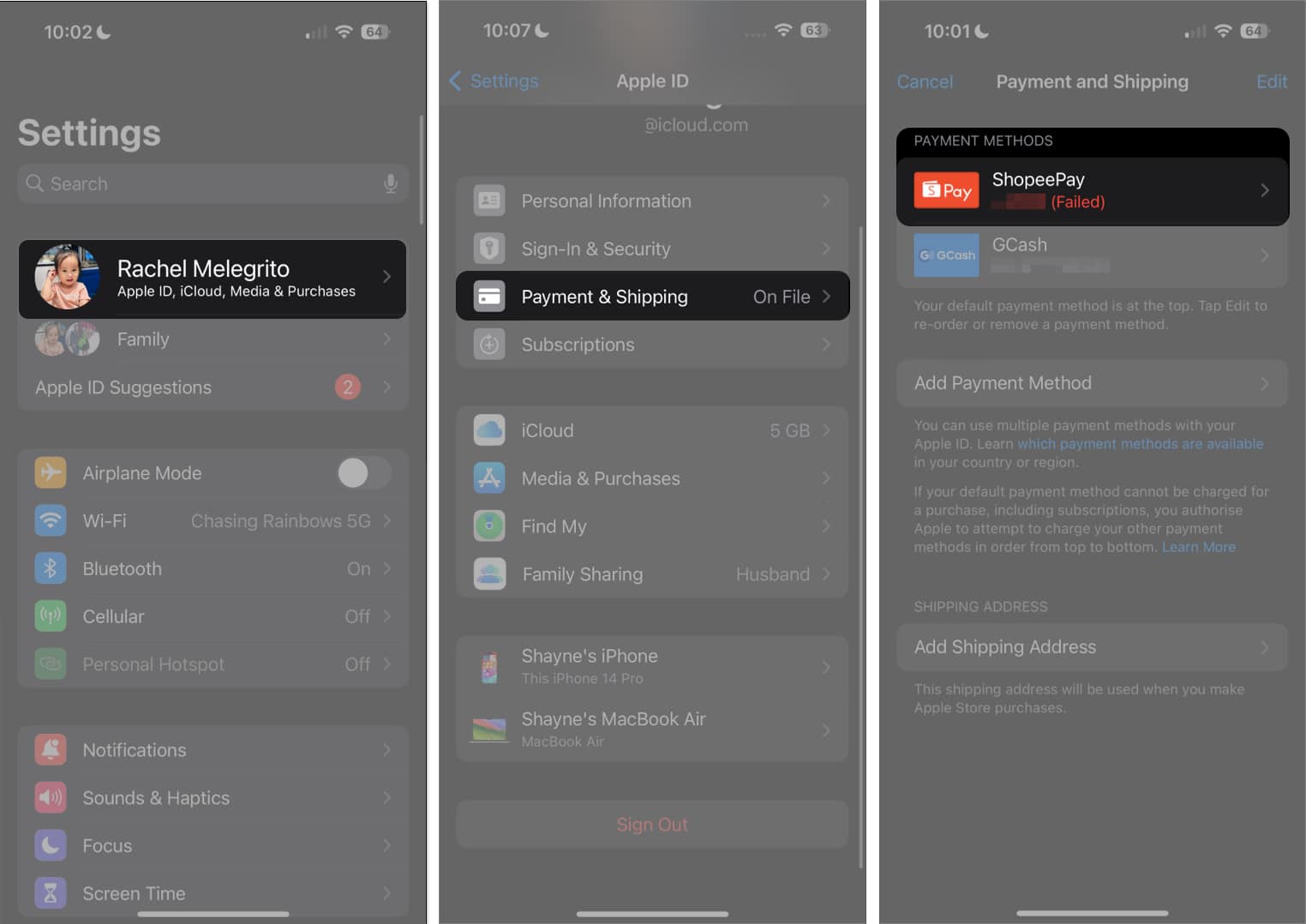
- اگر هیچ کدام از روشهای پرداخت تعریف شده قبل کار نمیکند، باید یک Payment Method جدید اضافه کنید.
نکته: اپل از برخی از مناطق جغرافیایی پشتیبانی نمیکند و به همین دلیل، روش پرداخت کاربران اپل در آن کشورها تأیید نخواهد شد.
پرداخت تمامی حق اشتراکهای باقی مانده اپل
در صورتی که اعتبار کافی در حساب Apple ID خود نداشته باشد، دانلود برنامه از اپ استور با شکست روبرو میشود(خواه برنامه رایگان باشد و یا پولی). بنابراین، حساب خود را به میزان کافی شارژ کنید و یا حساب بانکی خود را آپدیت کنید.
- برای بررسی بدهیهای خود، پس از رفتن به تنظیمات دستگاه و کلیک بر روی نام خود، بر روی گزینه Subscriptions کلیک کنید. در این قسمت تمامی اشتراکهای خریداری شما نمایش داده میشوند.
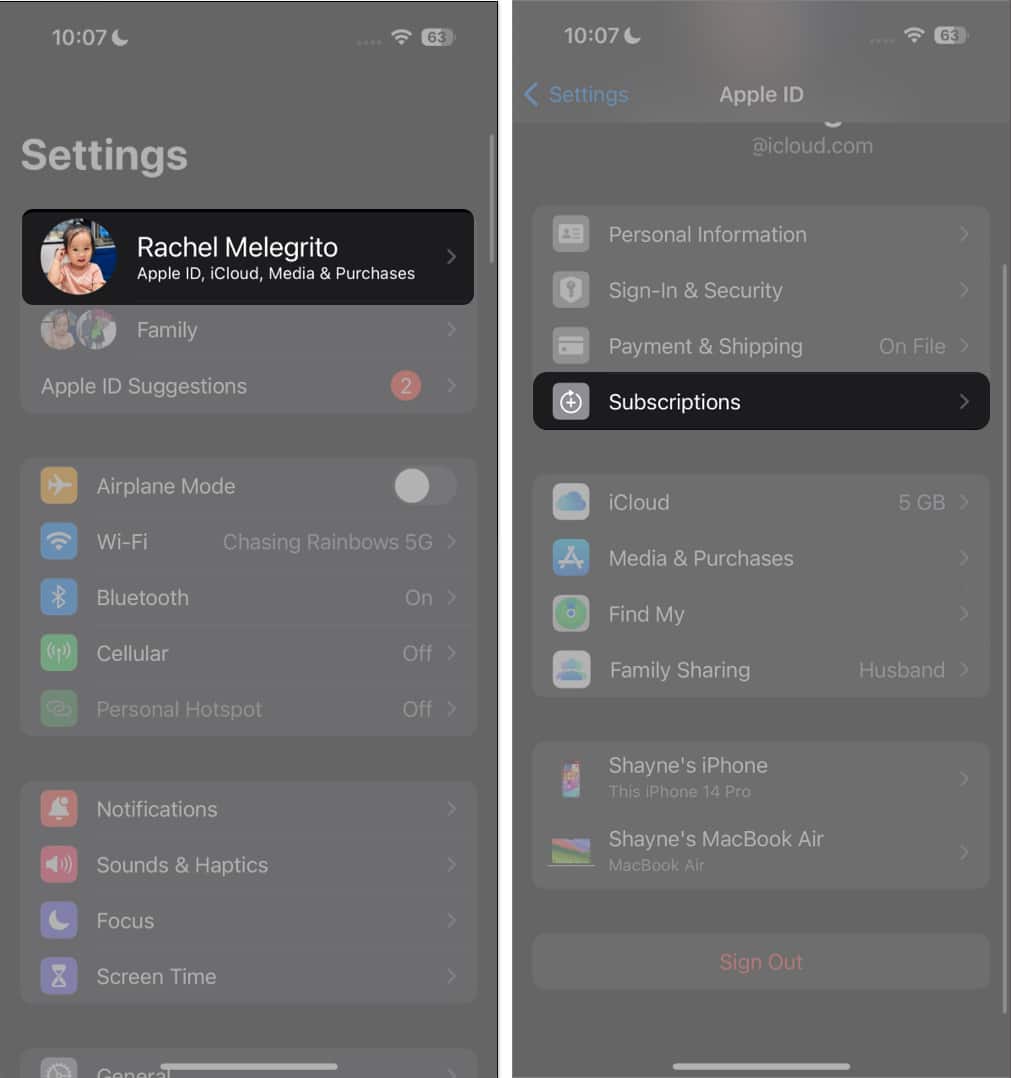
- اکنون به صفحه اپل آیدی خود برگردید و به مسیر زیر بروید:
Media & Purchases → View Account → Purchase History
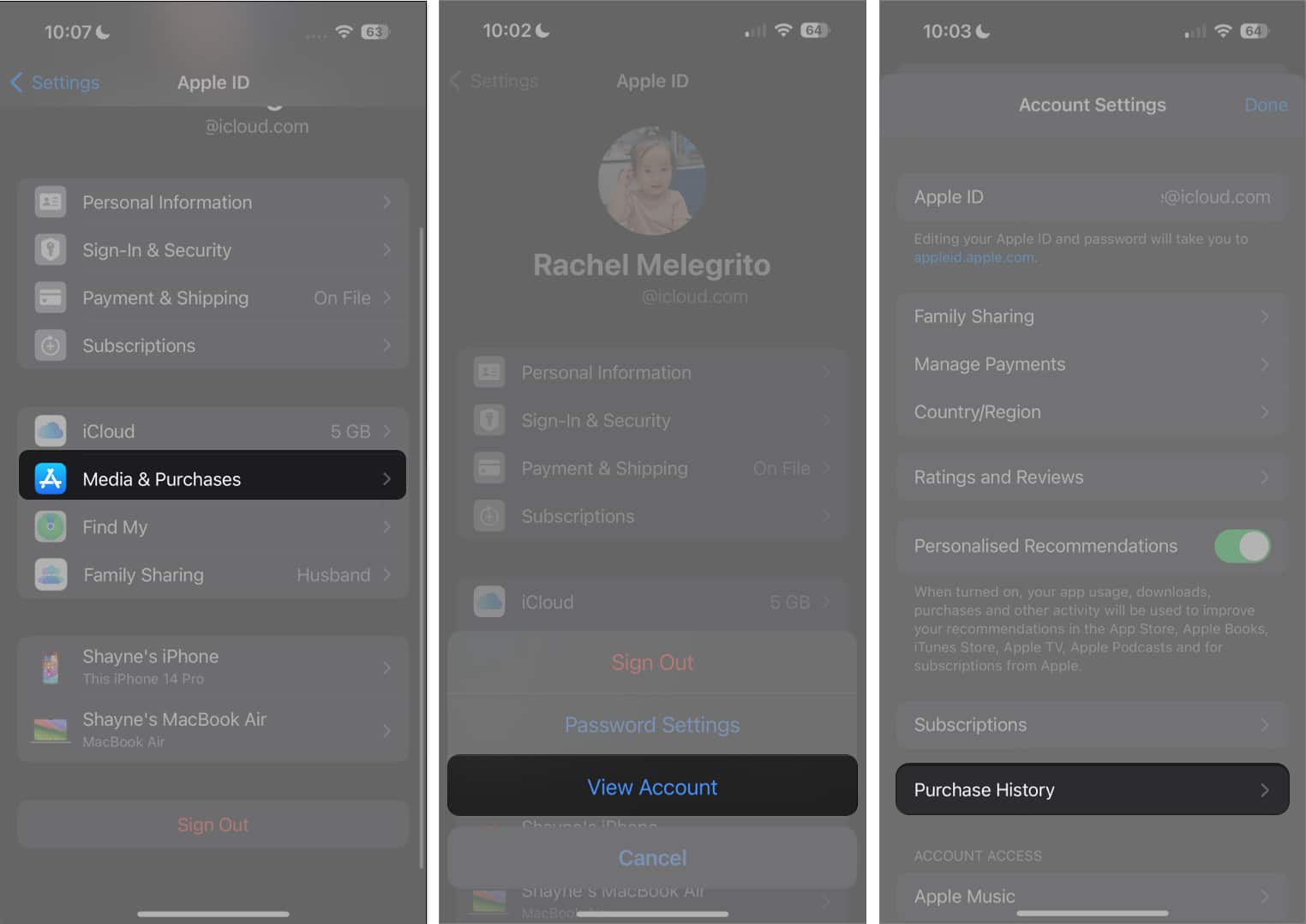
- در صورتی که جزئیات خرید خود را پنهان(Hide) کردهاید، تمامی خریدهای App Store را Unhide کنید. چنانچه خریدی را تسویه نکردهاید، آن را با رنگ قرمز در زیر بخش دانلود برنامه و یا خرید انجام شده مشاهده خواهید کرد.
غیر فعال کردن App Store Restrictions
در صورتی که Screen Time دستگاه شما فعال باشد، اپ استور از دانلود برنامه بر روی آیفون جلوگیری خواهد کرد. بنابراین، برای غیر فعال کردن آن به روش زیر عمل کنید:
- به Settings آیفون بروید.
- پس از کلیک بر روی Screen Time، عبارت Content & Privacy Restrictions را انتخاب کنید.
نکته: اگر این مورد روشن نیست، از آن عبور کنید.
- در این مرحله، بر روی iTunes & App Store Purchases کلیک کنید.
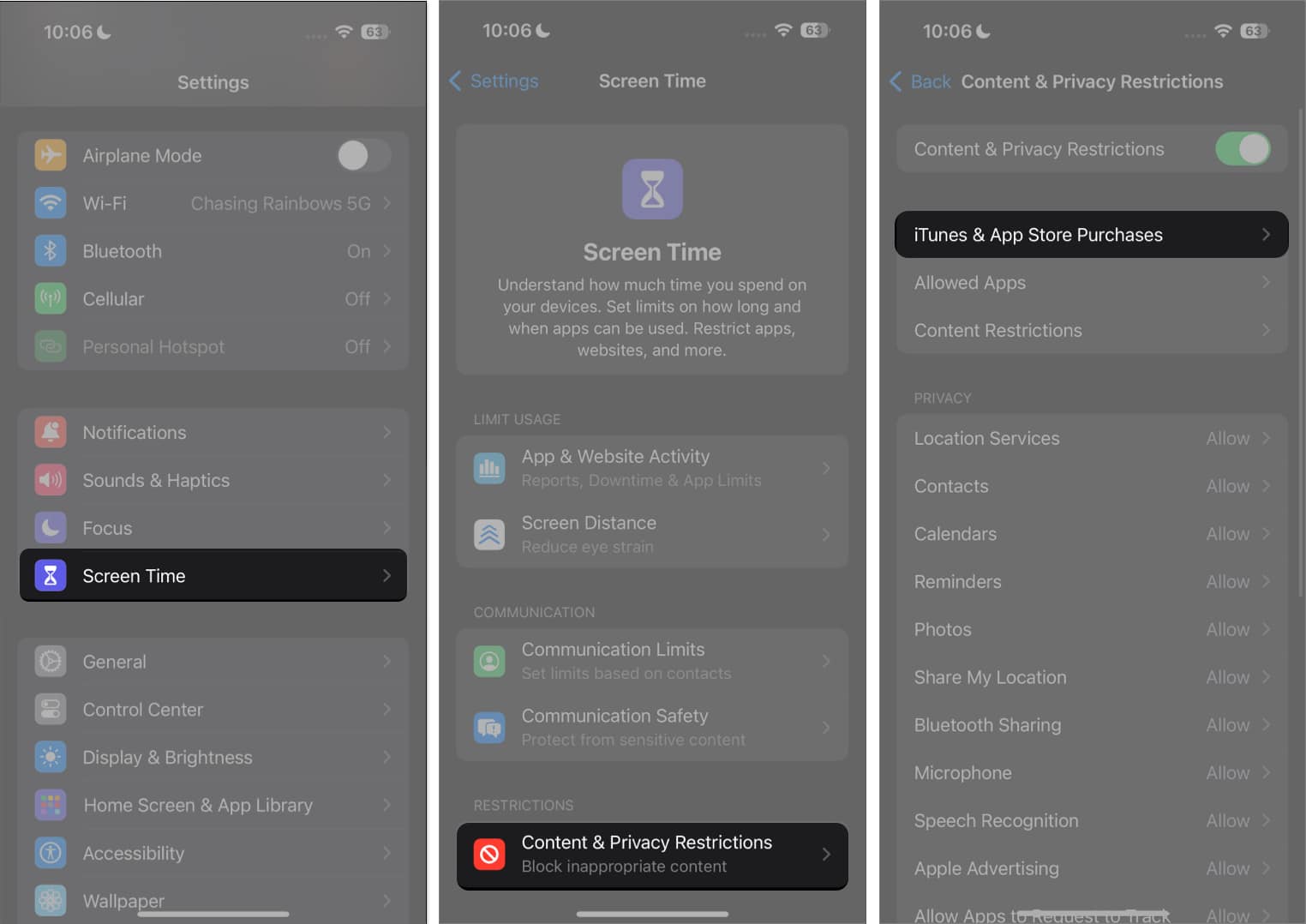
- از مجاز بودن دو بخش Installing Apps و In-app Purchases مطمئن شوید.
همچنین در قسمت Require Password، گزینه Don’t Require را انتخاب کنید.
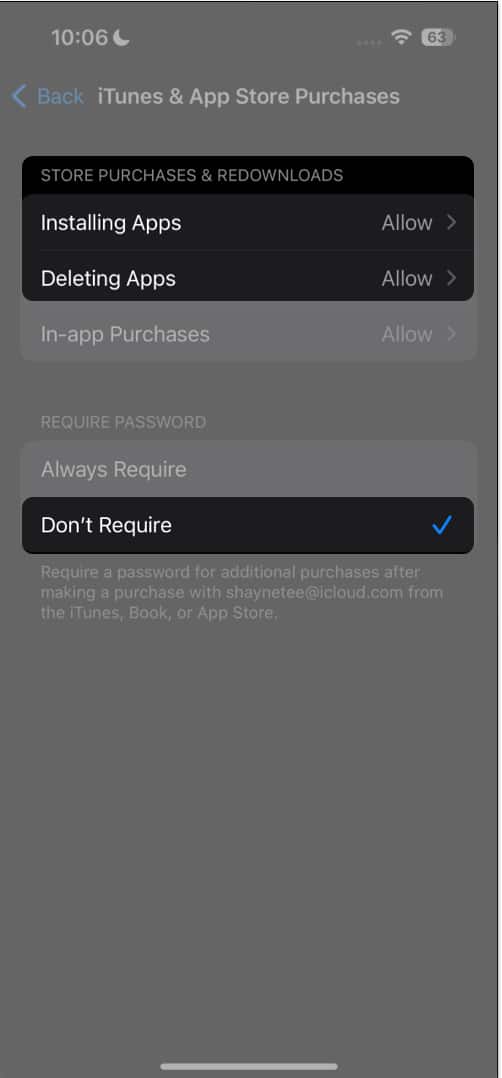
اعلام موافقت با Terms and Conditions for Media & Purchases
گاهی به طور ناخواسته از پنجره موافقت با ضوابط و قوانین خرید از اپ استور عبور کردهایم، به همین دلیل نمیتوانیم برنامه رایگان را از اپ استور دانلود کنیم و با پیغام خطای تأیید اعتبار مواجه میشویم.
بنابراین، برای رفع خطای Verification Required آیفون در این زمینه به روش زیر عمل کنید:
- پس از رفتن به تنظیمات و کلیک بر روی نام خود، بر روی Media & Purchases ضربه بزنید.
- حالا بر روی View Account کلیک کنید.
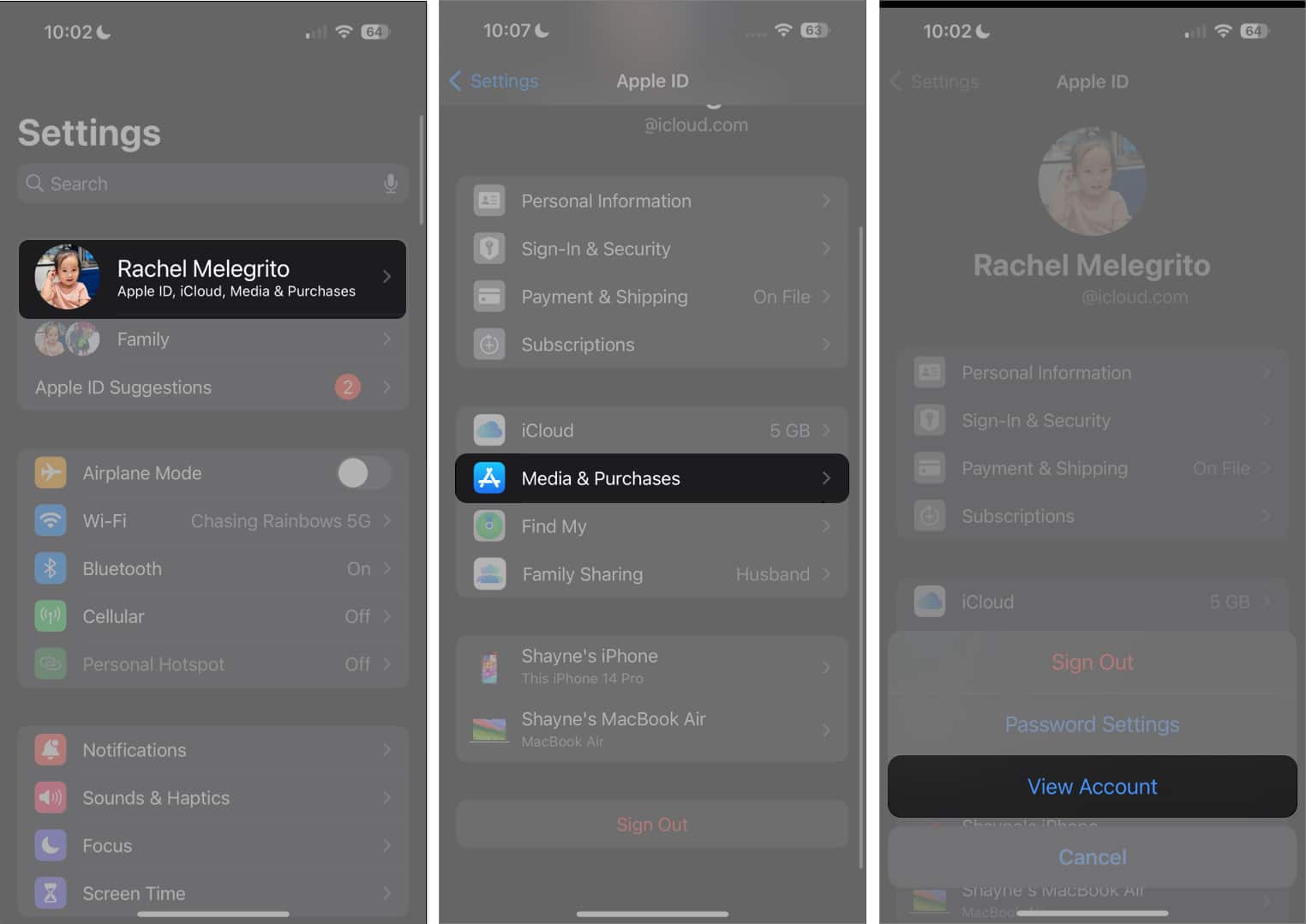
- در صورتی که قبلاً با قوانین اپ استور موافقت نکرده باشید،اکنون یک پنجره بازشو به شما نمایش داده میشود که باید موافقت خود با Terms and Conditions for Media & Purchases را اعلام کنید و تیک بزنید.
خروج و ورود مجدد به اکانت اپل آیدی
در صورتی که هیچ کدام از روشهای بالا برای شما مؤثر نبود، بهتر است از اکانت Apple ID خود به طور کامل خارج و سپس دوباره وارد شوید.
- برای خروج از حساب خود، پس از رفتن به تنظیمات، بر روی نام خود کلیک کنید.
- صفحه را به پایین بکشید و بر روی Sign Out ضربه بزنید.
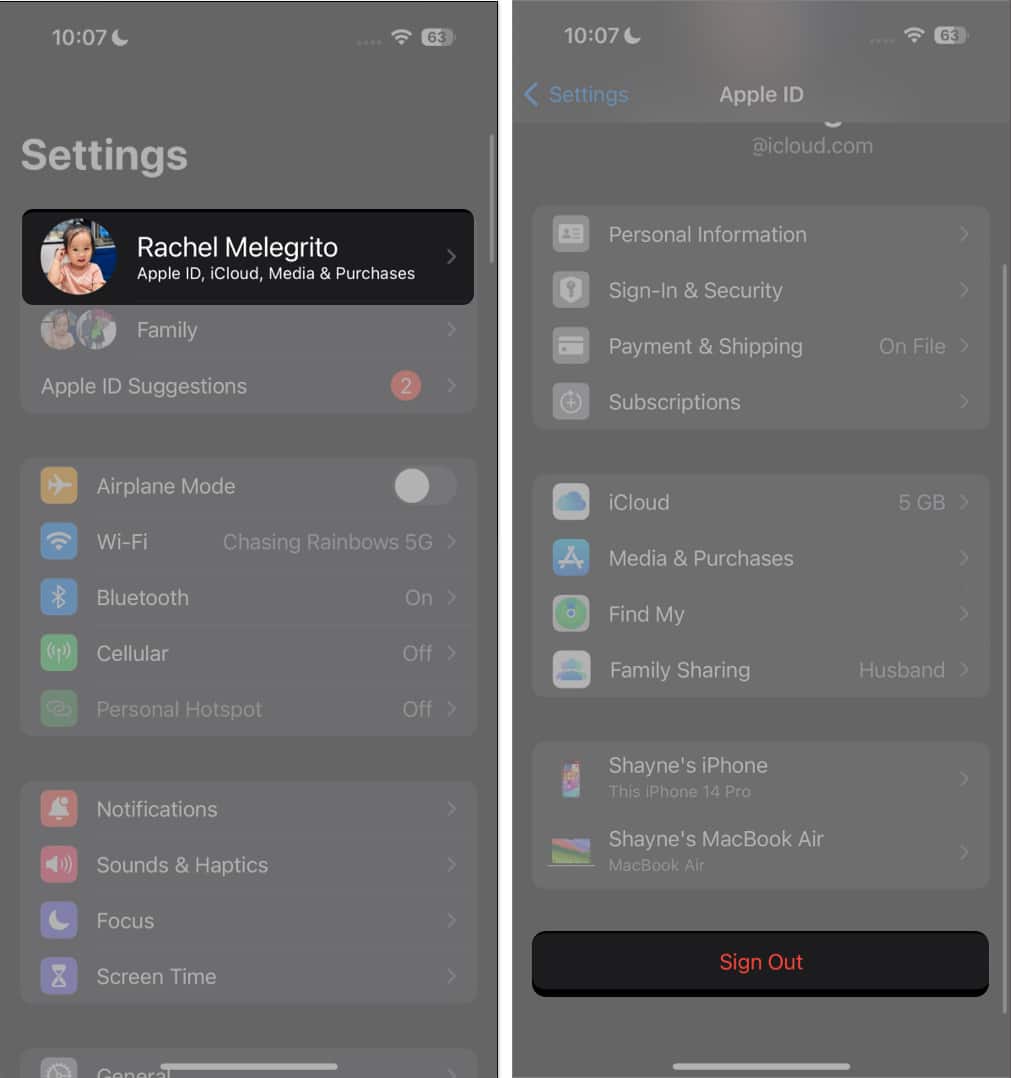
- آیفون خود را ری استارت کنید و به اکانت اپل خود وارد شوید.
عدم نمایش پیام خطای تأیید اعبتار در زمان بارگیری برنامه
همانطور که گفتیم مشکل اصلی در زمان نمایش پیغام خطای تأیید اعتبار در App Store مربوط به روش پرداخت تعیین شده در اکانت اپل آیدی است. روشهای گفته شده در این مطلب، به طور صد درصد به رفع خطای Verification Required آیفون شما کمک میکند. برای اطلاع از نحوه ساخت اپل آیدی بدون کارت اعتباری کلیک کنید.